|
|
| ■設備予約 |
Index---------- |
エクスポート対象に選択された"グループ"に対し、設備情報をCSVファイルに一括して出力し保存することができます。
※この機能はサブウィンドウを表示しなければ使用出来ません。
|
手順1[.CSVファイルからエクスポート]リンクを押します
サブウィンドウの【個人設定】欄にある[CSVファイルからエクスポート]リンクを押します。
|

|
手順2.エクスポートする範囲を設定します
エクスポートする範囲を[開始日]、[終了日]で設定します。
手順3.項目の順番を設定します
[項目の順番]欄でエクスポートする項目の順番を設定します。
手順4.対象ユーザーを設定します
エクスポートの対象となるユーザーを[エクスポート対象一覧]に追加してください。
設備グループ、設備を選択するために下記のボタンを使用してください。
| ボタン |
説明 |
 |
設備グループ一覧から設備グループを選択し、「表示」ボタンを押すことで設備一覧に設備グループに所属する設備が表示されます。
(すべて)を選択して「表示」ボタンを押すと、全設備が設備一覧に表示されます。 |
 |
設備グループ又は、設備を一覧から選択し、「追加」ボタンを押すことでエクスポート対象一覧に設備グループに所属する設備、一覧で選択した設備が登録されます。 |
 |
エクスポート対象一覧の設備グループ、設備を選択し、「削除」ボタンを押すことでエクスポート対象一覧から削除します。 |
手順5. を押してください を押してください
 を押すとエクスポートを開始します。 を押すとエクスポートを開始します。
|
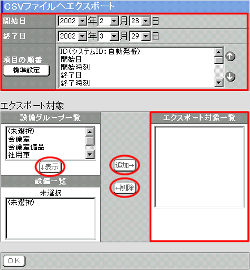 |
|
■管理者設定
|
|
